- Συγγραφέας Jason Gerald [email protected].
- Public 2024-01-19 22:12.
- Τελευταία τροποποίηση 2025-01-23 12:15.
Συχνά οι σχεδιαστές πρέπει να προσθέσουν στήλες σε υπάρχοντα έγγραφα ή πρότυπα για να καταστήσουν σαφέστερη τη διάταξη των σελίδων. Επιπλέον, οι στήλες μπορούν επίσης να βοηθήσουν στην εξισορρόπηση του συνολικού σχεδιασμού της σελίδας. Εάν θέλετε να προσθέσετε στήλες στο Adobe InDesign, ακολουθήστε τα βήματα που περιγράφονται σε αυτό το wikiHow.
Βήμα
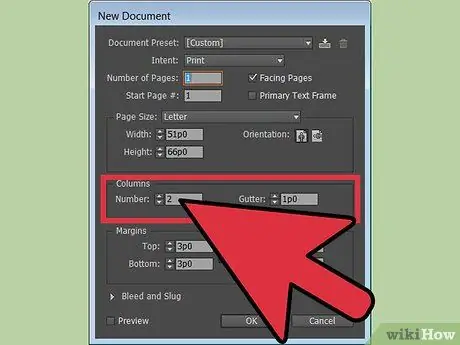
Βήμα 1. Προσθέστε στήλες σε ένα νέο έγγραφο
Μπορείτε να αλλάξετε τον αριθμό των στηλών σε ένα νέο έγγραφο για να διευκολύνετε την εργασία στο σχεδιασμό της σελίδας.
- Δημιουργήστε ένα έγγραφο κάνοντας κλικ στο "Αρχείο" και επιλέγοντας την επιλογή "Νέο".
- Επιλέξτε μια νέα σελίδα από το μενού "Σελίδα".
- Ανοίξτε το μενού "Νέο έγγραφο". Βρείτε το παράθυρο "Στήλες" και πληκτρολογήστε τον αριθμό των στηλών που θέλετε να συμπεριλάβετε.
- Αλλάξτε το πλάτος της υδρορροής σε κάθε στήλη για πιο δυναμικό σχεδιασμό. Το InDesign θα αλλάξει αυτόματα το πλάτος της στήλης στο πλαίσιο κειμένου για να ταιριάζει με το πλάτος του κεντρικού περιγράμματος.
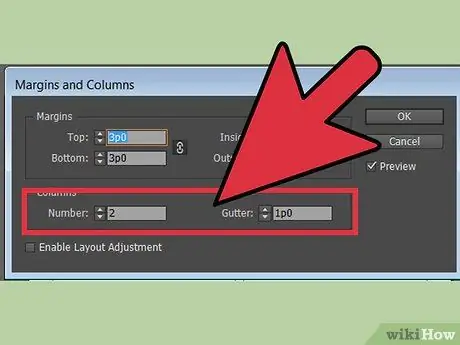
Βήμα 2. Χρησιμοποιήστε το InDesign για να προσθέσετε στήλες σε ένα υπάρχον έγγραφο
Οι σχεδιαστές συχνά πρέπει να αλλάξουν τον αριθμό των στηλών σε ένα υπάρχον έγγραφο. Αυτή η διαδικασία είναι παρόμοια με την προσθήκη στηλών σε ένα νέο έγγραφο.
- Μεταβείτε στο μενού "Σελίδες" και κάντε διπλό κλικ στη σελίδα που θέλετε να ανοίξετε.
- Επιλέξτε το πλαίσιο κειμένου στο οποίο θέλετε να προσθέσετε τη στήλη.
- Ανοίξτε το μενού "Διάταξη". Βρείτε (αναπτυσσόμενο) "Περιθώρια και στήλες" στο αναπτυσσόμενο μενού "Διάταξη".
- Στο παράθυρο "Στήλες", εισαγάγετε τον αριθμό των στηλών που θέλετε.
- Μπορείτε επίσης να προσθέσετε στήλες στο μενού "Αντικείμενο". Ανοίξτε αυτό το μενού και βρείτε την επιλογή "Επιλογές πλαισίου κειμένου". Μετά από αυτό, η επιλογή "Περιθώρια και στήλες" θα εμφανιστεί στην οθόνη.
- Μπορείτε επίσης να ανοίξετε το μενού "Περιθώρια και στήλες" κάνοντας κλικ στα πλήκτρα "Ctrl" + "B" στα Windows και τα πλήκτρα "Command" + "b" σε Mac.
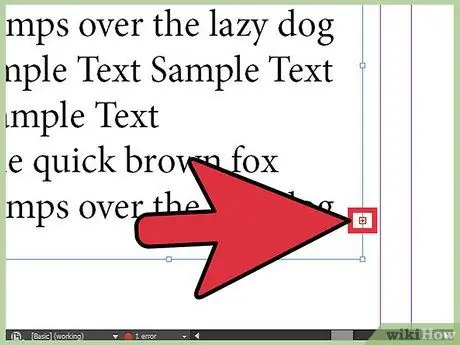
Βήμα 3. Δημιουργήστε μια στήλη με υπερρυθμισμένο κείμενο
Το υπερβολικό κείμενο είναι ένα πλαίσιο κειμένου που είναι πολύ μικρό για να εμφανίσει ολόκληρο το κείμενο. Μπορείτε να το χρησιμοποιήσετε για να προσθέσετε στήλες σε ένα έγγραφο.
- Οι στήλες που έχουν υπερμετρημένο κείμενο θα εμφανίζουν ένα κόκκινο "+" στην κάτω δεξιά γωνία του πλαισίου κειμένου.
- Δημιουργήστε ένα νέο πλαίσιο κειμένου δίπλα στην πρώτη στήλη.
- Επιλέξτε το πρώτο πλαίσιο κειμένου με το εργαλείο "Επιλογή".
- Κάντε κλικ στο σύμβολο "+" σε αυτό το πλαίσιο κειμένου. Μετά από αυτό, ο δρομέας μπορεί να μετακινήσει το υπερμετρημένο κείμενο.
- Τοποθετήστε τον κέρσορα μπροστά από ένα κενό πλαίσιο κειμένου. Μετά από αυτό, το σχήμα του δρομέα θα αλλάξει.
- Κάντε κλικ στο πλαίσιο κειμένου και το κείμενο θα μεταβεί σε μια νέα στήλη.
- Μπορείτε επίσης να δημιουργήσετε μια άλλη στήλη όταν ο δρομέας φορτώνει υπερρυθμισμένο κείμενο χωρίς να χρειάζεται πρώτα να δημιουργήσετε ένα κενό πλαίσιο κειμένου. Κάντε κλικ και σύρετε τον κέρσορα σε μια κενή περιοχή του εγγράφου και το κείμενο θα γεμίσει αυτήν την περιοχή.
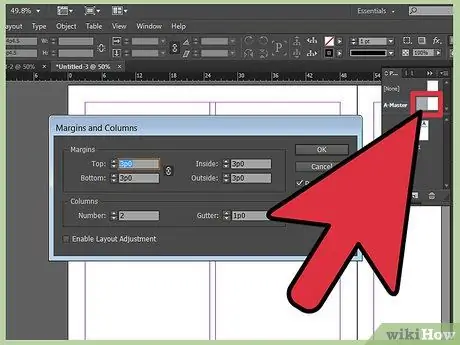
Βήμα 4. Αλλάξτε τα πεδία στη σελίδα "master" ή "spread"
Οι σχεδιαστές μερικές φορές θέλουν να αλλάξουν τη μορφή των στηλών σε μια σελίδα "κύρια" ή "διάδοση" για να διατηρήσουν τη συνέπεια των στηλών σε αυτές τις σελίδες.
- Ανοίξτε το μενού "Σελίδες".
- Κάντε κλικ μία φορά στο εικονίδιο της σελίδας. Μετά από αυτό, κάντε κλικ στον αριθμό σελίδας κάτω από το εικονίδιο διάδοσης σελίδας.
- Κάντε διπλό κλικ στο εικονίδιο της σελίδας για να επιλέξετε τη διάδοση της σελίδας. Μετά από αυτό, η σελίδα εξάπλωσης θα εμφανιστεί στο παράθυρο του εγγράφου.
- Βεβαιωθείτε ότι το πλαίσιο κειμένου είναι επισημασμένο. Μετά από αυτό, ανοίξτε το μενού "Διάταξη" και αναζητήστε "Περιθώρια και στήλες".
- Εισαγάγετε τους αριθμούς που θέλετε για τον αριθμό των στηλών και το πλάτος της κεντρικής γραμμής. Πατήστε το κουμπί "OK".
- Για να δημιουργήσετε στήλες άνισου πλάτους για μια πιο δυναμική διάταξη σελίδας, τοποθετήστε τον κέρσορα μπροστά από το πλέγμα στηλών και σύρετε στο σημείο που θέλετε. Το πλάτος του κεντρικού τεμαχίου θα παραμείνει το ίδιο όταν σύρετε τη στήλη.






